win7 c 드라이브를 최대한 깨끗해질 때까지 청소하고 시스템만 유지하는 방법은 무엇입니까? C 드라이브 win7을 정리하는 가장 효과적인 방법
- WBOYWBOYWBOYWBOYWBOYWBOYWBOYWBOYWBOYWBOYWBOYWBOYWB앞으로
- 2024-02-10 20:54:273392검색
PHP 편집기 Xinyi는 컴퓨터를 최상의 상태로 유지하기 위해 win7 C 드라이브를 정리하는 가장 효과적인 방법을 제공합니다! win7 시스템의 C 드라이브를 정리하고 시스템 파일을 유지하려면 다음 방법을 통해 수행할 수 있습니다. 먼저, 시스템에 내장된 디스크 정리 도구를 사용하여 정리할 수 있습니다. 이 도구는 임시 파일, 휴지통 내용 등을 삭제하여 디스크 공간을 확보하는 데 도움이 됩니다. 둘째, 다운로드 폴더의 만료된 파일, 바탕 화면의 중복 아이콘 등 일부 불필요한 파일 및 폴더를 수동으로 삭제할 수 있습니다. 또한, 불필요한 시스템 정크 파일과 캐시를 정리하는 데 도움이 되는 심층 정리를 위해 타사 디스크 정리 소프트웨어를 사용할 수도 있습니다. 위 방법을 포괄적으로 적용하면 win7 c 드라이브가 완전히 정리되어 시스템에 필요한 파일만 남게 되어 컴퓨터가 더 원활하게 작동할 수 있습니다!
win7 c 드라이브를 최대한 깨끗해질 때까지 청소하고 시스템만 보관하는 방법은 무엇입니까?
방법 1:
1. C 드라이브를 마우스 오른쪽 버튼으로 클릭하고 메뉴 옵션에서 "속성"을 선택하여 엽니다.
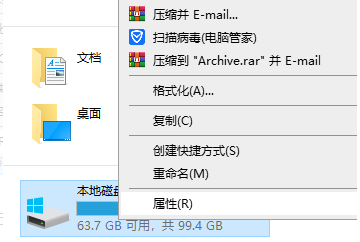
2. 새로 열린 창에서 "일반" 탭 아래의 "디스크 정리" 버튼을 클릭하세요.
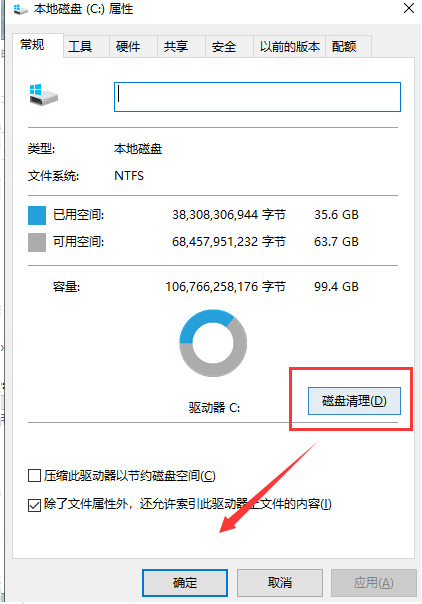
3. 디스크가 쓰레기를 정리할 때까지 잠시 기다리세요.
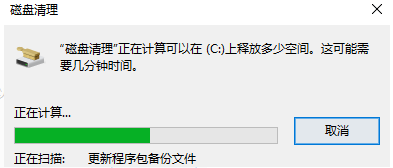
4. 그런 다음 "삭제할 파일"에서 "시스템 파일" 이외의 정크 파일을 선택하고 확인을 클릭하여 정리합니다.
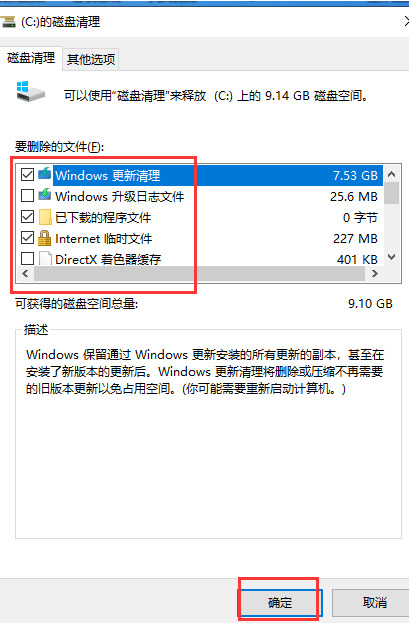
방법 2:
1. win7 시스템 왼쪽 하단의 [시작] 메뉴를 열고 검색창에 [cmd]를 입력합니다.
2. [cmd.exe]를 마우스 오른쪽 버튼으로 클릭하고 [관리자 권한으로 실행]을 선택하세요.
3. 실행 페이지에서 [powercfg -H off]를 입력하고 Enter를 누릅니다.
4. 바탕 화면에서 [컴퓨터]를 마우스 오른쪽 버튼으로 클릭하고 [속성]을 선택한 후 [고급 시스템 설정]을 클릭하세요.
5. 새 팝업 페이지에서 [고급]-[변경]을 선택하세요.
6. 새 창에서 먼저 [페이징 파일 없음]을 선택한 후 [확인]을 클릭하세요.
7. 그런 다음 C 드라이브의 Windows 폴더에서 [winses]를 찾아 [속성]을 마우스 오른쪽 버튼으로 클릭한 후 [고급]을 선택하세요.
8. [콘텐츠를 압축하여 디스크 공간 절약]을 선택하고 마지막으로 [확인]을 선택하여 C 드라이브 공간을 비웁니다.
위 내용은 win7 c 드라이브를 최대한 깨끗해질 때까지 청소하고 시스템만 유지하는 방법은 무엇입니까? C 드라이브 win7을 정리하는 가장 효과적인 방법의 상세 내용입니다. 자세한 내용은 PHP 중국어 웹사이트의 기타 관련 기사를 참조하세요!

